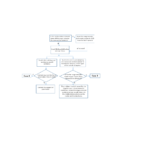네트워크에 범위 확장기를 추가한 후 Wi-Fi 신호는 더 강하지만 다운로드 속도가 느려지는 것을 알 수 있습니다. 왜 그런 겁니까?
이 FAQ는 문제를 해결하는 데 도움이 됩니다.
단말 장치는 컴퓨터, 노트북, 휴대폰 등을 의미합니다.
1단계
범위 확장기와 라우터에 동일한 SSID를 설정하지 마십시오. 그렇지 않으면 범위 확장기를 재설정하고 별도의 SSID를 만드십시오.
2단계
RE 또는 신호 LED의 상태를 확인하려면 QIG/UG를 참조하십시오. LED가 장거리로 인해 신호가 불량하다고 표시되면 범위 확장기를 라우터에 더 가깝게 이동하십시오.

3단계
NS. 레인지 익스텐더에 종단 장치를 하나만 연결하십시오. Speedtest® 수행(www.스피드테스트넷) 고대역폭 활동을 수행하지 않습니다. 속도 테스트 결과의 스크린샷을 찍습니다.
NS. 동일한 최종 장치를 동일한 위치의 라우터에 연결합니다. 속도 테스트(www.스피드테스트넷 ) 고대역폭 활동을 수행하지 않습니다. 속도 테스트 결과의 스크린샷을 찍습니다.
4단계
종단 장치를 범위 확장기에서 2-3m 떨어진 곳에 놓고 종단 장치가 범위 확장기에 연결될 때 종단 장치의 무선 링크 속도를 확인합니다. 스크린샷 찍기 (어디서 찾아야 할지 모르겠다면 이 단계를 건너뛰십시오.)
윈도우의 경우,

Mac OS의 경우
네트워크 유틸리티를 선택했는지 확인하십시오. 정보 탭을 선택하고 드롭다운 옵션에서 Wi-fi(en0 또는 en1)를 선택합니다. 링크 속도는 무선 연결 속도입니다. 이 전에서ample, 내 연결 속도는 450Mbit/s(초당 메가 비트)로 설정되어 있습니다.

5단계
연락하다 머큐시스 지원 추가 도움을 위해 속도 테스트의 스크린샷과 함께.